Im November 2016 hat WhatsApp ab Version 2.16.337 die native Unterstützung implementiert, um animierte Bilder im GIF-Format in seiner Anwendung anzuzeigen und zu senden , sowie Videos in das GIF-Format mit dem jeweiligen Schnitt zu konvertieren und als solche direkt in WhatsApp zu senden , ohne auf Apps von Drittanbietern zurückgreifen zu müssen.
Der Weg, ein GIF auf WhatsApp zu senden, ist recht einfach, da die App die GIF-Datenbank aus verschiedenen Quellen wie Tenor integriert hat, sodass Sie nur den GIFs-Bildschirm öffnen, das gewünschte auswählen oder danach suchen und berühren müssen Klicken Sie auf die Schaltfläche Senden, und fügen Sie zuvor einen Kommentar hinzu, wenn Sie möchten.
So senden Sie ein GIF per WhatsApp
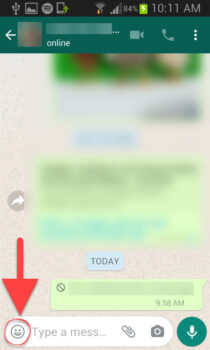
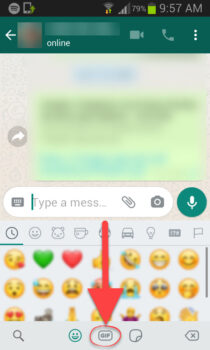
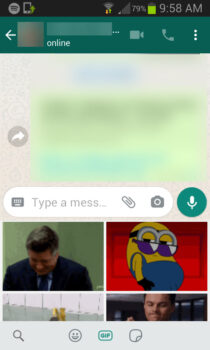
- Öffnen Sie die Unterhaltung mit dem Kontakt, dem Sie ein GIF senden möchten.
- Tippen Sie links im Textfeld auf den Smiley-Button.
- Klicken Sie unten auf die Stelle, wo «GIF» steht.
- Tippen Sie auf das GIF, das Sie senden möchten. Wenn Sie es nicht finden können, tippen Sie auf die Lupenschaltfläche, um ein Wort einzugeben, das sich auf das gesuchte GIF bezieht.
- Tippen Sie abschließend auf die WhatsApp-Schaltfläche “Senden” und fügen Sie bei Bedarf einen Kommentar hinzu.

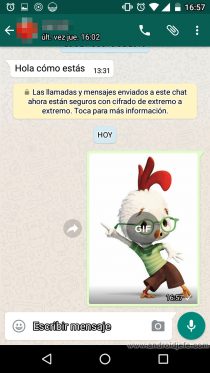
Eine weitere Möglichkeit, Aktien GIFs auf WhatsApp ist durch Drittanbieter – Anwendungen wie Giphy , von seiner Web – Version und sogar von der Giphy Tastatur, nur verfügbar für iPhone , obwohl für Android gibt es auch andere Tastaturen wie GBOARD , die bereits GIF – Unterstützung enthalten. Es ist jedoch wahrscheinlich, dass es sehr bald überflüssig sein wird, sich extern an Giphy zu wenden, da Facebook, der Besitzer von WhatsApp, Giphy gekauft hat und wir sicherlich die Integration seiner Datenbank in die Messaging-App sehen werden. Versuchen Sie vorerst, GIFs nicht direkt aus dem Browser an WhatsApp zu teilen, da die GIFs auf diese Weise, soweit ich es versucht habe, nicht animiert erscheinen.
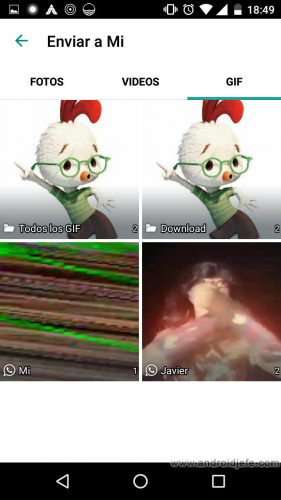
Wenn Sie GIFs auf Ihr Android-Gerät heruntergeladen haben, die Sie auf WhatsApp teilen möchten, ist die Methode etwas anders. In diesem Fall müssen Sie es auf die gleiche Weise teilen, wie Sie es mit einem auf Ihrem Mobiltelefon gespeicherten Bild tun würden. Das heißt, mit der Schaltfläche mit der Form eines Clips, die sich im Textfeld befindet, Option «Galerie».
So konvertieren Sie ein Video, um es als GIF zu senden
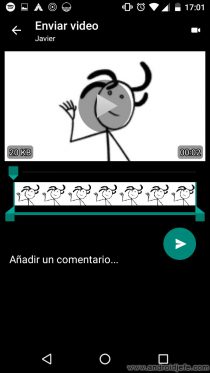
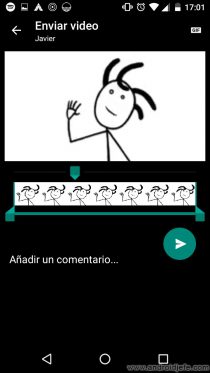

- Öffnen Sie die Unterhaltung mit dem Kontakt, an den Sie das GIF senden möchten.
- Tippen Sie rechts im Textfeld auf die Schaltfläche “Kamera”.
- Nehmen Sie das Video auf (es darf maximal 6 Sekunden lang sein) und tippen Sie dann auf die Schaltfläche OK.
- Tippen Sie im angezeigten Bearbeitungsbildschirm oben rechts auf die Schaltfläche mit der VCR-Figur. Wenn Sie dies tun, sollte das Wort “GIF” erscheinen.
- Senden Sie abschließend das GIF.
Obwohl das Video maximal 6 Sekunden lang sein darf, kann es auf dem Bearbeitungsbildschirm gekürzt werden, wenn es länger ist. Nur beim Zuschneiden auf 6 Sekunden oder weniger wird die obige Schaltfläche angezeigt, um in GIF zu konvertieren.
Wenn das Video bereits aufgenommen und im Speicher gespeichert ist, kann es auch von dort ausgewählt werden, um es in GIF zu konvertieren. In diesem Fall müssen Sie die Konversation mit dem Kontakt öffnen, auf den Clip-Button tippen und “Galerie” auswählen.
Ein GIF unterscheidet sich von einem Video dadurch, dass die Animation direkt auf dem Chat-Bildschirm angesehen werden kann. Ein Video wird auf einem neuen Bildschirm geöffnet. Außerdem wiederholt sich das GIF immer wieder automatisch in einer Endlosschleife, bis der Benutzer es durch Antippen stoppt. Das Video wird nur einmal abgespielt und stoppt. Ein GIF wird in einer Konversation und auch in WhatsApp-Benachrichtigungen als solches identifiziert.
So konvertieren Sie ein Video in GIF unter Android
Laden Sie animierte GIF-Bilder für WhatsApp in GIPHY . herunter
GIFs für Messenger KOSTENLOS herunterladen: Die besten APPS